Trabaja con apps en tu Mac Studio
Tu Mac Studio incluye una amplia variedad de apps ya instaladas para que puedas comunicarte con tus amigos y familiares, mantener la productividad, aprovechar tu creatividad, disfrutar de horas de entretenimiento, navegar por Internet y mucho más.
Nota: algunas apps para macOS no están disponibles en todas las regiones o idiomas.
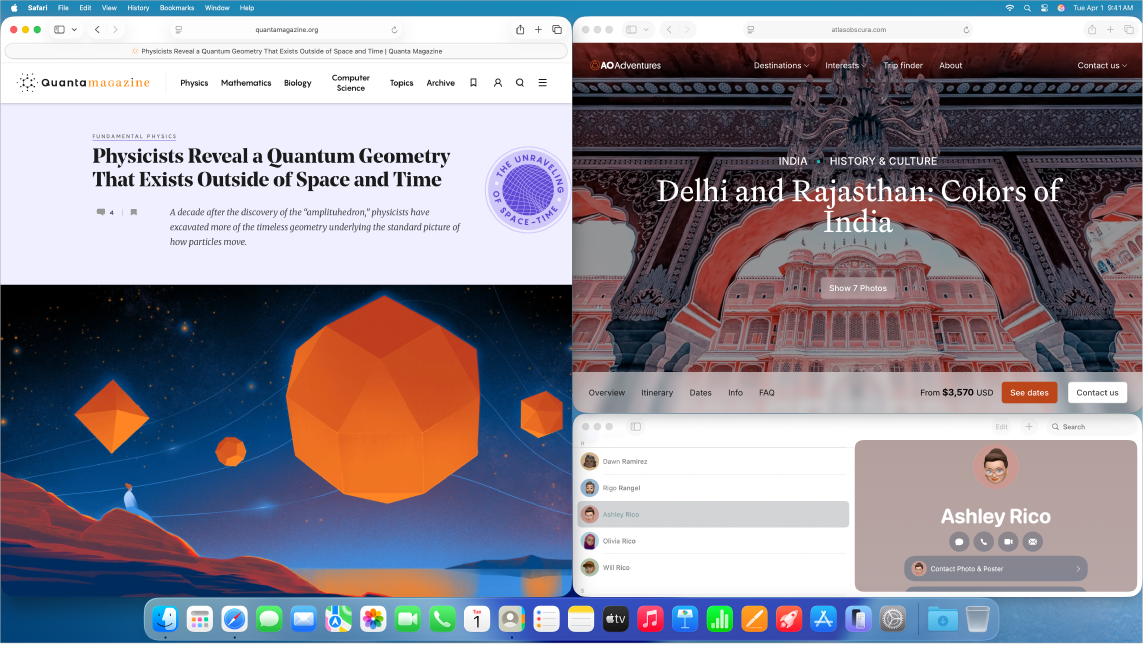
Ver apps. Para ver rápidamente todas las apps en tu Mac, haz clic en ![]() en el Dock.
en el Dock.
Consejo: todas las apps incluidas en tu Mac contienen ayuda. Para aprender a usar la app, ve a la app que quieres usar y selecciona Ayuda > [App]. Consulta Cómo usar el Manual de uso de la Mac.
Abrir una app. Puedes abrir varias apps al mismo tiempo en tu Mac y dejarlas abiertas. Esto es particularmente útil para las apps a las que vuelves con frecuencia, por ejemplo, Safari o Mail. Para abrir una app, realiza una de las siguientes operaciones:
Usar el Dock: haz clic en el ícono de la app en el Dock. Si una app no está en el Dock, haz clic en
 en el Dock, ingresa el nombre de la app en el campo de búsqueda y haz clic en ella cuando aparezca en la lista. Para obtener más información sobre el Dock, por ejemplo, para averiguar cómo agregar apps usadas frecuentemente, consulta El Dock en la Mac.
en el Dock, ingresa el nombre de la app en el campo de búsqueda y haz clic en ella cuando aparezca en la lista. Para obtener más información sobre el Dock, por ejemplo, para averiguar cómo agregar apps usadas frecuentemente, consulta El Dock en la Mac.Usar el Finder: haz clic en

Usar Spotlight: presiona Comando + Barra espaciadora, ingresa el nombre de la app en el campo de búsqueda y presiona Retorno. Consulta Realizar búsquedas con Spotlight.
Consejo: para filtrar la búsqueda de Spotlight y que sólo muestre apps en los resultados, presiona Comando + 1 cuando la ventana de búsqueda de Spotlight esté abierta. Consulta Hacer una búsqueda más específica con Spotlight.
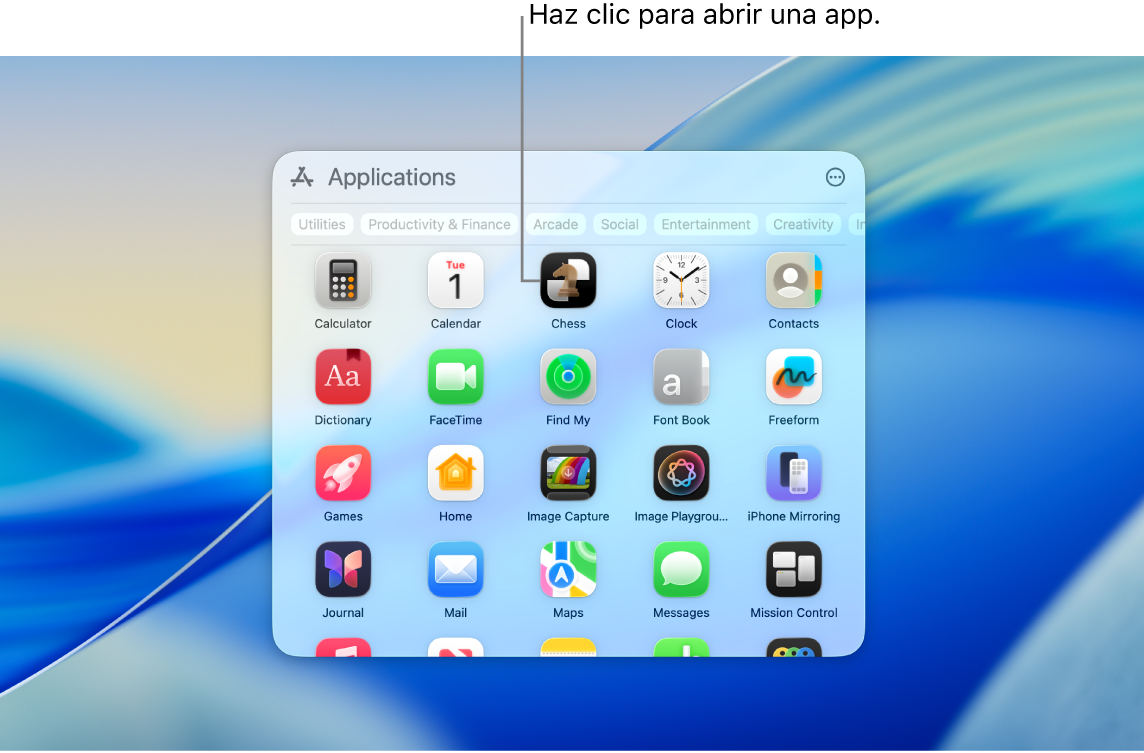
Cerrar una app. Al cerrar una app se cierra la ventana, pero la app permanece abierta incluso si no hay ventanas activas (en el Dock aparece un punto pequeño debajo del ícono de la app que indica que la app está abierta). Para cerrar una app, haz clic en 
Salir de una app. Si usas una app sólo ocasionalmente, es recomendable salir de ella cuando hayas terminado de usarla, en especial si la app usa mucha energía. Para salir de una app, haz clic en el nombre de la app en la barra de menús y luego elige Salir. Por ejemplo, si estás usando Vista Previa, haz clic en el menú y selecciona Salir de Vista Previa.
Nota: si una app no se cierra como debería o no responde, puedes forzar el cierre de la app, aunque es posible que pierdas los cambios no guardados. Para forzar la salida de una app, presiona Comando + Opción + Esc o selecciona menú Apple 